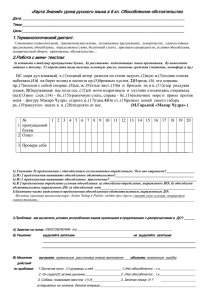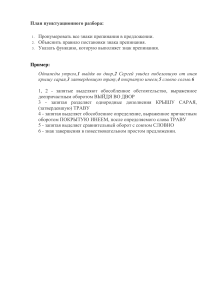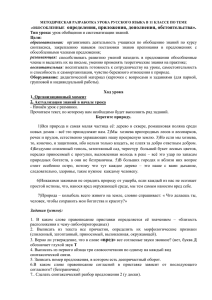Программа «Интерробанг». Инструкция по использованию:
реклама
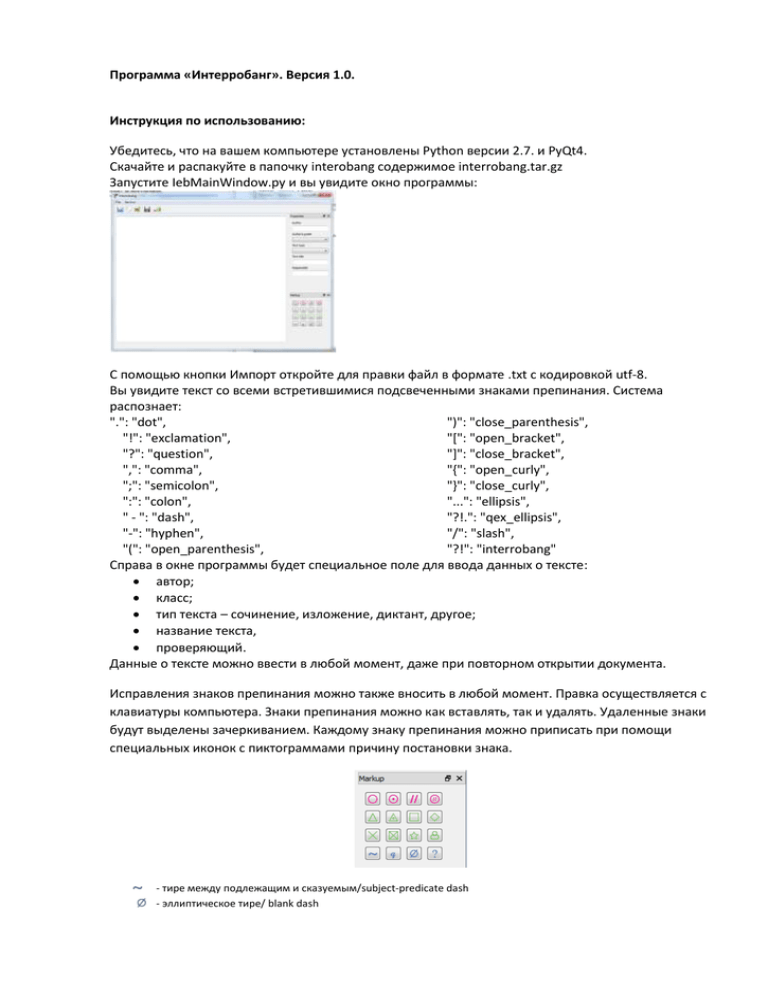
Программа «Интерробанг». Версия 1.0.
Инструкция по использованию:
Убедитесь, что на вашем компьютере установлены Python версии 2.7. и PyQt4.
Скачайте и распакуйте в папочку interobang содержимое interrobang.tar.gz
Запустите IebMainWindow.py и вы увидите окно программы:
С помощью кнопки Импорт откройте для правки файл в формате .txt c кодировкой utf-8.
Вы увидите текст со всеми встретившимися подсвеченными знаками препинания. Система
распознает:
".": "dot",
")": "close_parenthesis",
"!": "exclamation",
"[": "open_bracket",
"?": "question",
"]": "close_bracket",
",": "comma",
"{": "open_curly",
";": "semicolon",
"}": "close_curly",
":": "colon",
"...": "ellipsis",
" - ": "dash",
"?!.": "qex_ellipsis",
"-": "hyphen",
"/": "slash",
"(": "open_parenthesis",
"?!": "interrobang"
Справа в окне программы будет специальное поле для ввода данных о тексте:
автор;
класс;
тип текста – сочинение, изложение, диктант, другое;
название текста,
проверяющий.
Данные о тексте можно ввести в любой момент, даже при повторном открытии документа.
Исправления знаков препинания можно также вносить в любой момент. Правка осуществляется с
клавиатуры компьютера. Знаки препинания можно как вставлять, так и удалять. Удаленные знаки
будут выделены зачеркиванием. Каждому знаку препинания можно приписать при помощи
специальных иконок с пиктограммами причину постановки знака.
- тире между подлежащим и сказуемым/subject-predicate dash
- эллиптическое тире/ blank dash
- кавычки/ quotes
- авторская пунктуация/ author mark
- обращение/ allocution
- вводные и вставные конструкции/ expletive
- уточнение, примыкание, присоединение/ specifier
- обособленное дополнение/ dangling object
- сравнительный оборот/ similie
- обособленное обстоятельство/ dangling adverbial
- обособленное определение/ dangling attribute
- приложение/ apposition
- разделение частей сложного предложения/ clauses
- однородные части/ homogeneous clauses
- однородные члены предложения/ homogeneous
- обобщающее слово при однородных членах предложения/ homogeneous generalization
Одному знаку препинания при помощи иконок с пиктограммами можно присваивать несколько
значений. При наведении курсора на знак препинания всегда можно увидеть, какие ему
присвоены значение – нажатые кнопочки иконок подсветятся голубым цветом.
После внесения исправлений и данных о тексте сохраните документ с помощью кнопочки Save.
Если вам интересна статистика об ошибках, нажмите кнопочку Statistics. Появится окно, где
сначала сообщается, в каких знаках ошибся писавший текст:
А во второй части можно посмотреть, сколько на какое правило ошибок было сделано:
Если вам интересна разметка текста, нажмите кнопку Dump. Появится окно с TEI-разметкой:
Если вы закрыли документ, но хотите вернуться к его просмотру или исправлению, воспользуйтесь
кнопочкой Open.